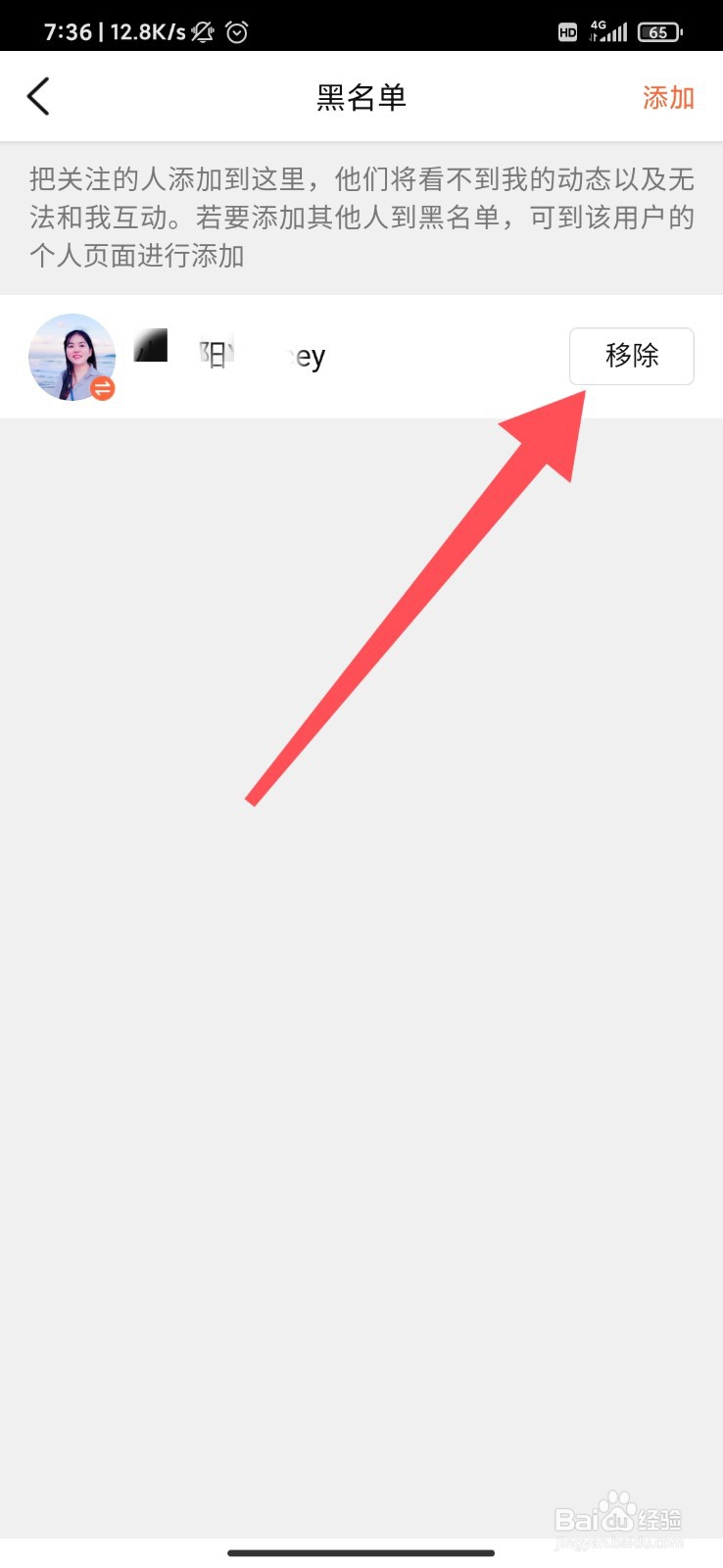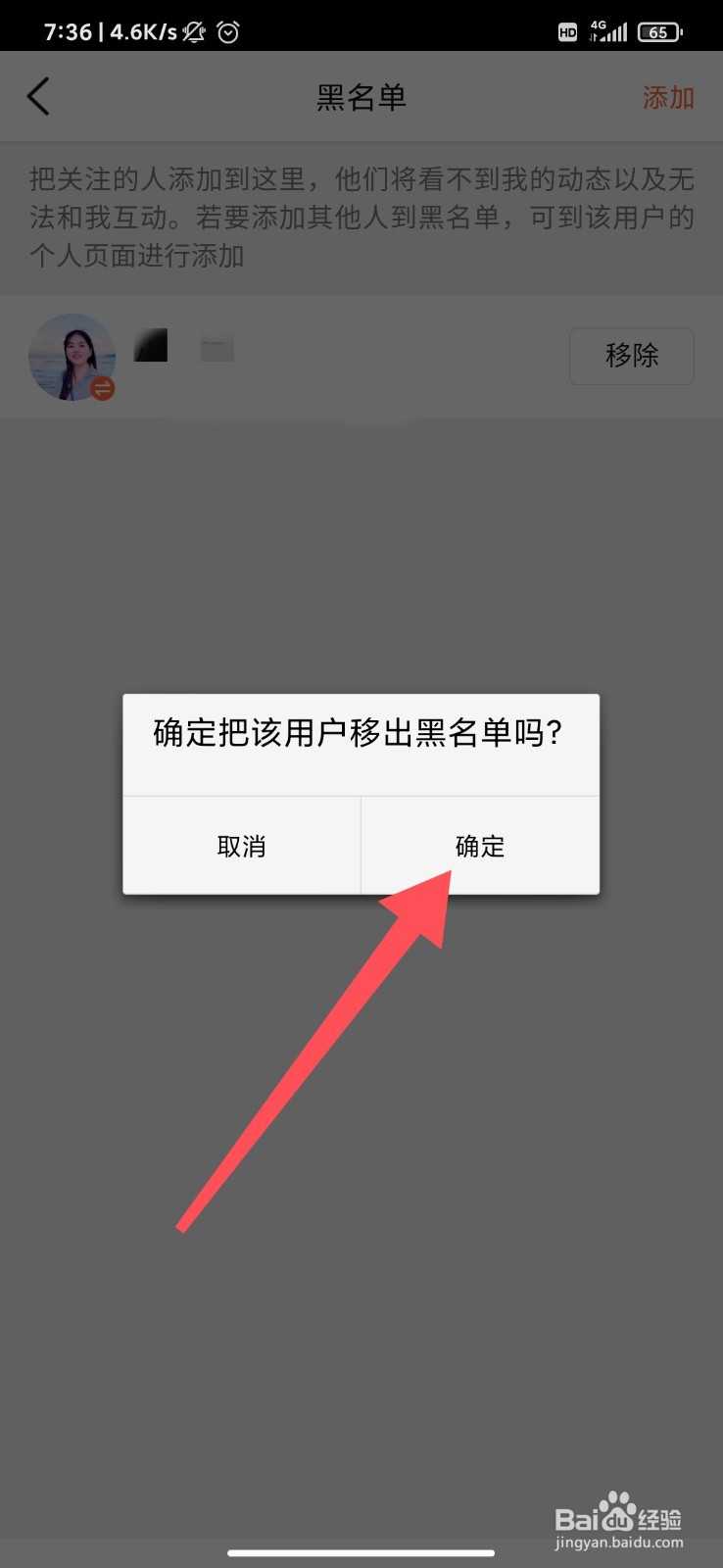大众点评怎么将用户移除黑名单
1、我们打开大众点评,点击首页右下方"我的"按键;
2、进入到个人主页,点击右上角的齿轮状图标;
3、点击后切换到大众点评设置页,点击列表中的隐私功能选项;
4、接着进入到隐私页,我们找到界面中的"黑名单",点击打开;
5、在黑名单页面,我们就能看你之前被拉黑的对象,点击要移除的对象,点击移除;
6、点击后出现弹窗,我们点击确定,就能将用户移除黑名单了。
声明:本网站引用、摘录或转载内容仅供网站访问者交流或参考,不代表本站立场,如存在版权或非法内容,请联系站长删除,联系邮箱:site.kefu@qq.com。